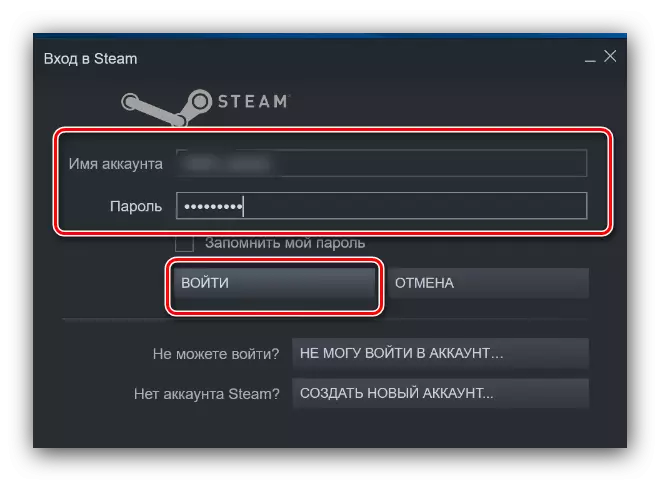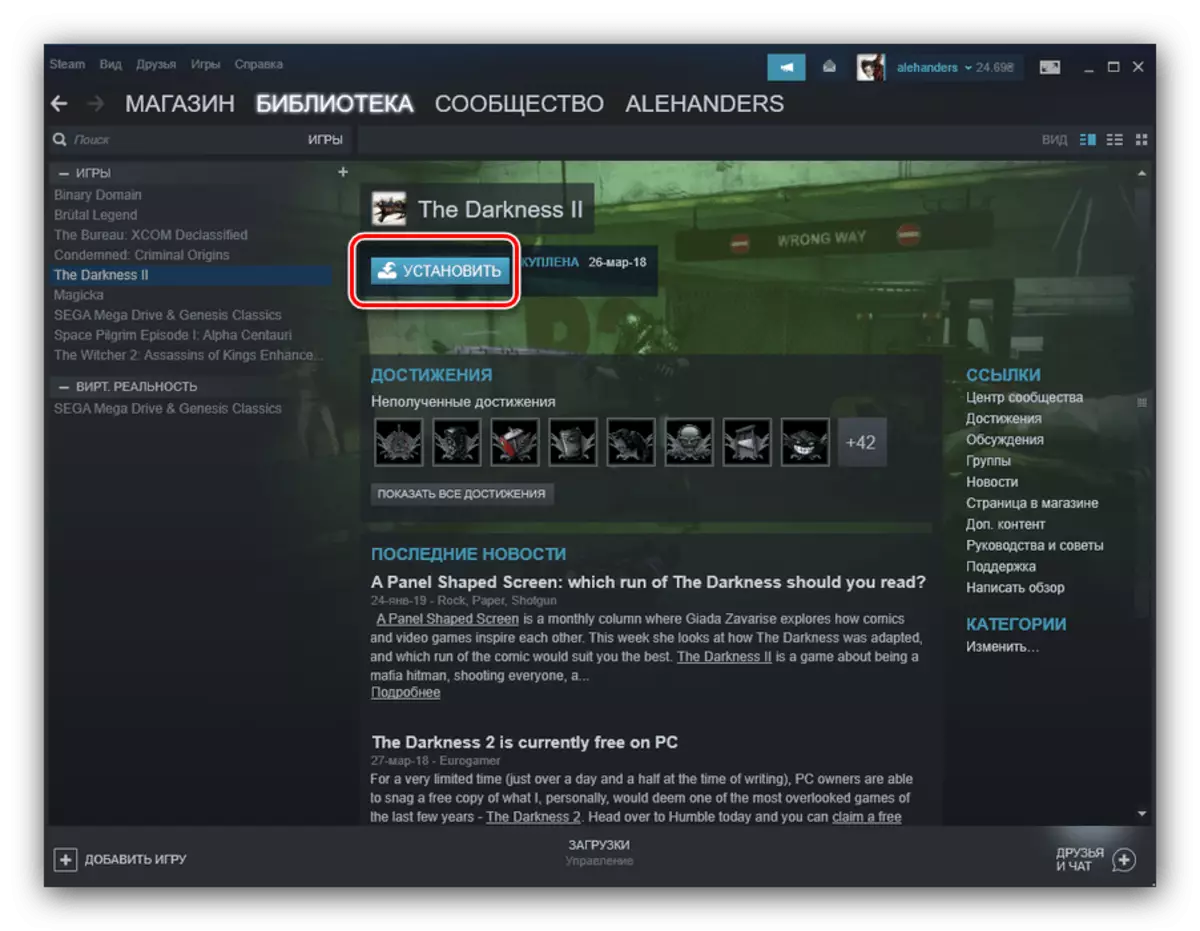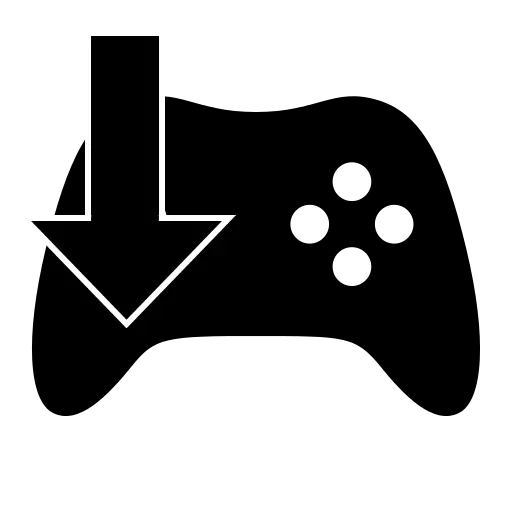
Prije deset godina digitalna distribucija računarskih igara bila je spektakularna novost, dok je danas osnovni način za dobivanje proizvoda. U ovom članku, mi želimo uzeti u obzir metode preuzimanja igara preko najpopularnijih prodavnica aplikacija.
Preuzmite igre na računar
Već duže vrijeme na tržištu za distribuciju igara putem Interneta dominira Steam Development Service Valve Software, ali postepeno mnoge velike izdavača objavio vlastita rješenja: podrijetla iz Electronic Arts, GOG iz CD Projekt Red, Uplay iz Ubisofta, Battle. neto od Activision Blizzard, kao i novajlija obećavaju iz Epic Games. Uzmite u obzir metode preuzimanja igara iz ovih usluga.Bilješka! Na svakoj od tih web lokacija možete preuzeti ili kupljene ili u početku besplatne igre - nema besplatnih metoda za preuzimanje iz ovih trgovina!
Pare
Steam servis je najstarija i najveća trgovina od sada radna, a odlikuje se najjednostavnijim sučeljem, u mnogim pomjeta podsjećajući preglednici, kao i česti popusti čak i na AAA-Games.
- Otvorite paru i prijavite se na svoj račun ako to niste ranije učinili.
- Idite na karticu "Biblioteka" za pristup listi vaših igara.
- Odaberite željeni proizvod u biblioteci i kliknite na tipku SET.
- Pričekajte kraj preuzimanja. Nakon preuzimanja, naljepnica će se dodati na "Desktop" po kojoj se igra može pokrenuti.
Učitavanje igara u Steamu nije ništa komplikovano.
GOG.
Galaxy of Gamers usluga, poznatiji kao GOG, nije dobio poseban klijent tako davno, poznat kao Gog Galaxy. Njihova ih nije teže od otopine od ventila, ali je u velikoj mjeri mnogo lakše.
Preuzmite GOG Galaxy sa službene stranice
- Kao u slučaju Versa, preuzmite i instalirajte GOG klijent. Otvorite ga i prijavite se na svoj račun.
- Koristite stavku "Biblioteka" u kojoj odaberete "Windows" (ili taj OS, pokreće računar).
- Odaberite proizvod kupili ranije i kliknite na dugme Instaliraj.
- Mora se započeti zasebni prozor u kojem možete odabrati neke parametre igre za preuzimanje (jezik, disk i mapu za instalaciju). Da biste prešli na sljedeći korak, kliknite "Nastavi".
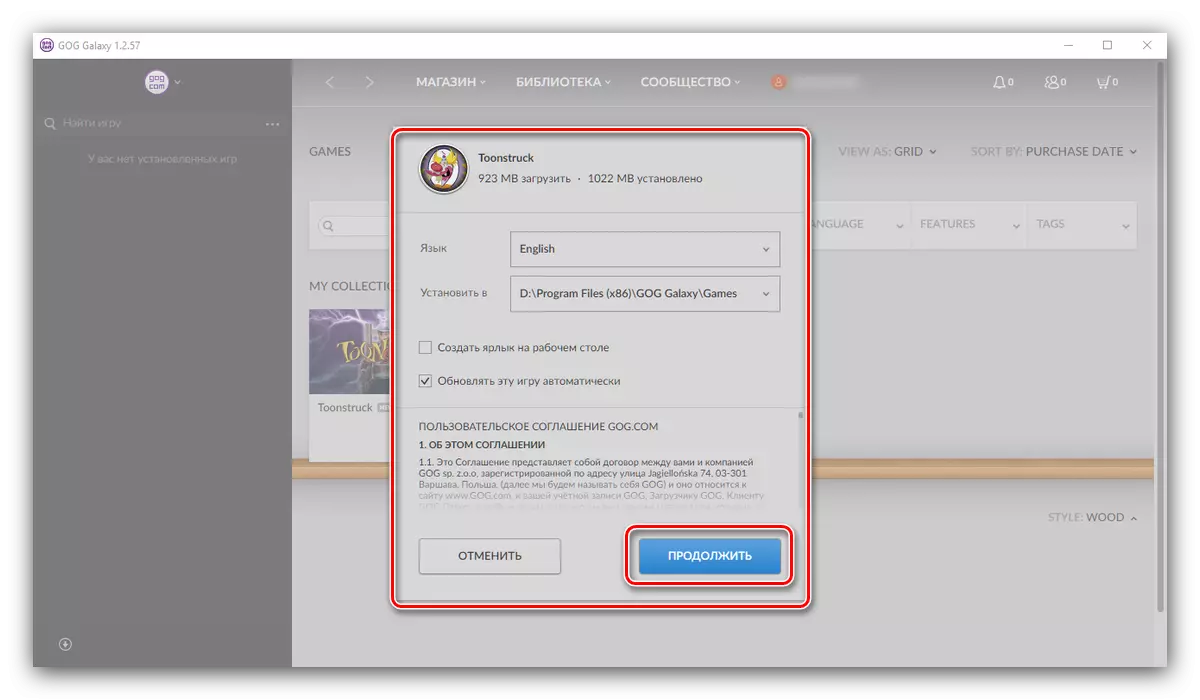
Napredak opterećenja može se nadgledati skalom za punjenje koja se nalazi u donjem lijevom uglu klijenta.
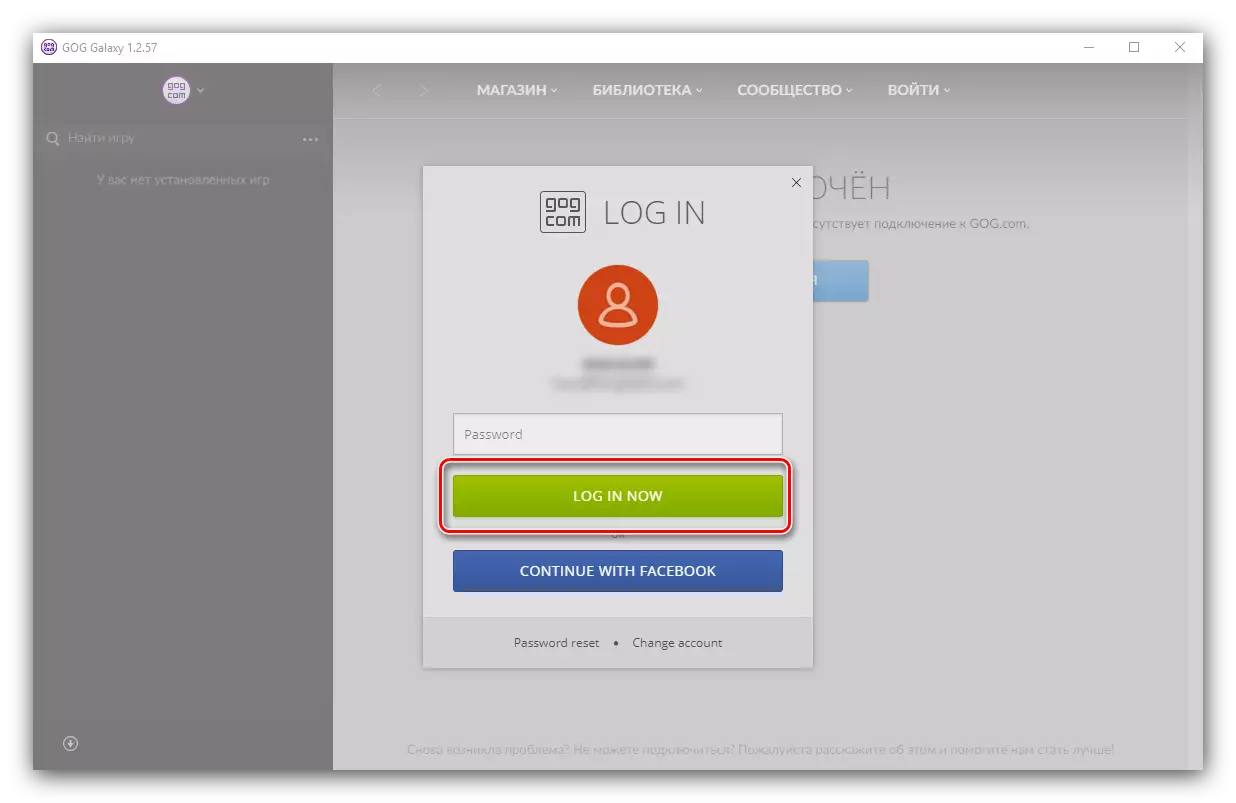
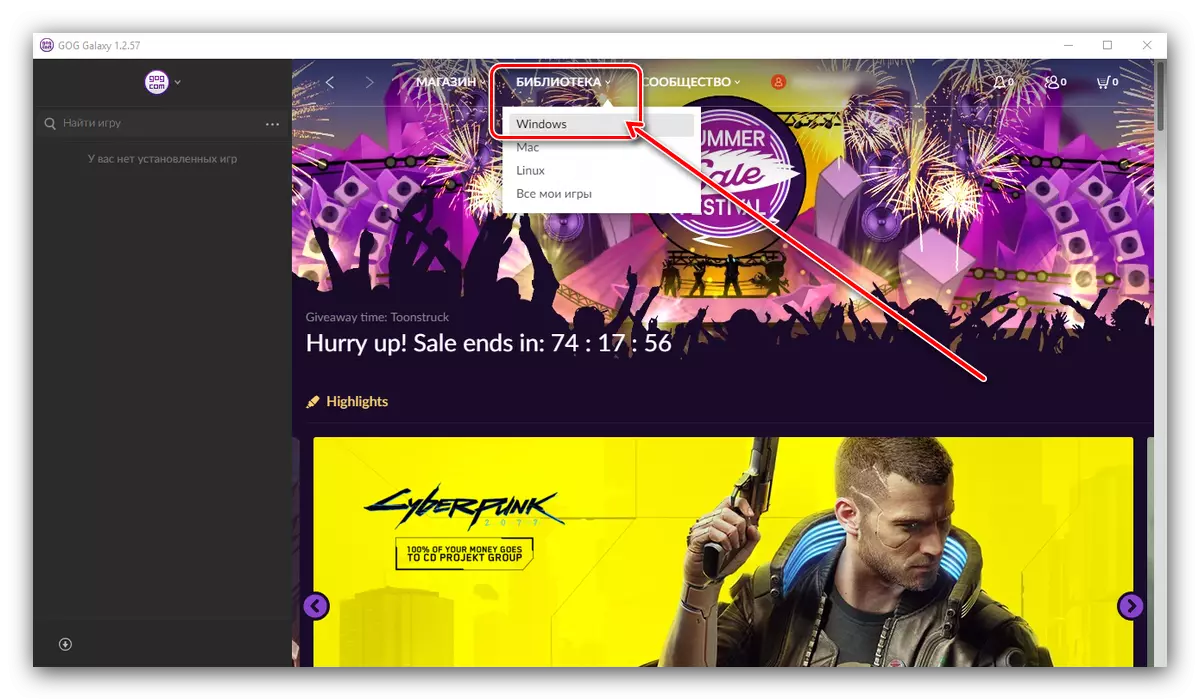
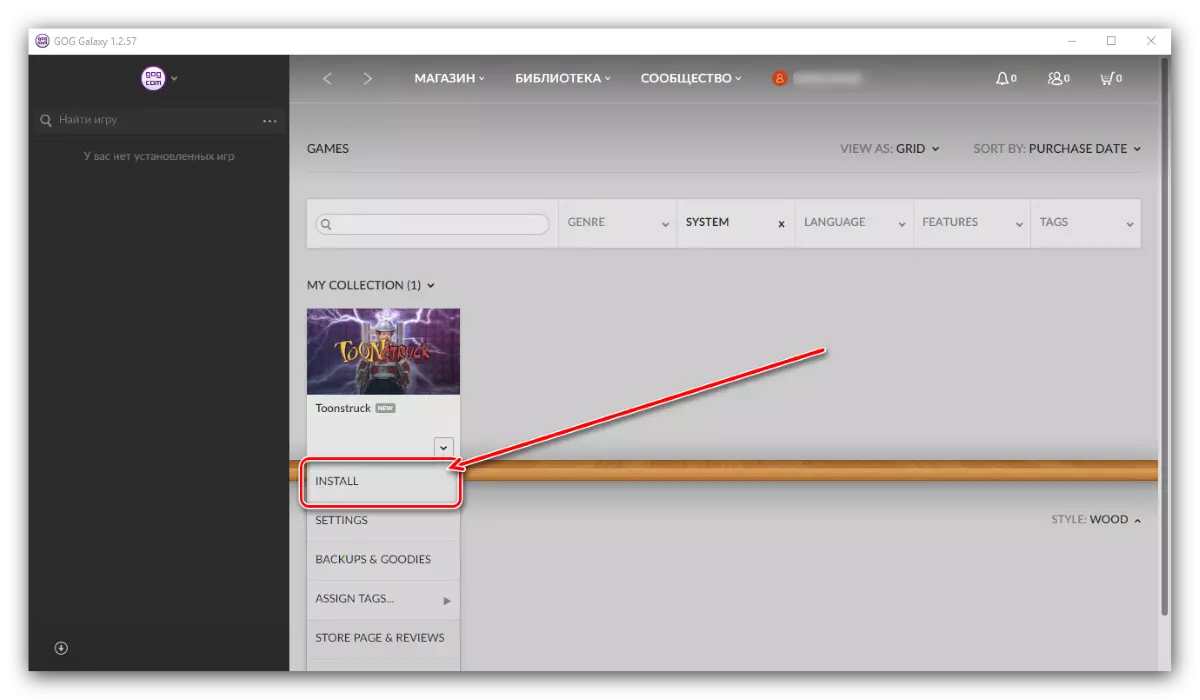
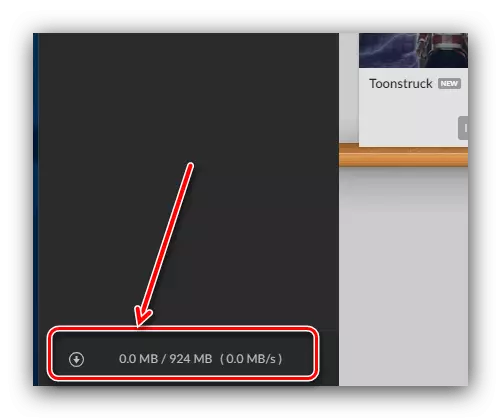
Kao što vidimo, tu je i ništa komplicirano.
Porijeklo.
Odnos prema društvu EA je kontroverzno, međutim, bez klijent dizajniran od strane službe porijekla, to nije potrebno ako želite igrati igre Mass Effect serije, Dragon Age, Battlefield i mnogi drugi.
- Pokrenite klijent i prijavite se na svoj račun.
- Koristite meni strani da ide u biblioteku igre.
- Da biste preuzeli igru, miša preko ikone i desni klik, a zatim odaberite odgovarajuću stavku kontekst izbornika.
- Sačekajte da se igra se preuzima, nakon čega se može pokrenuti ili od klijenta ili prečicu na "desktop".
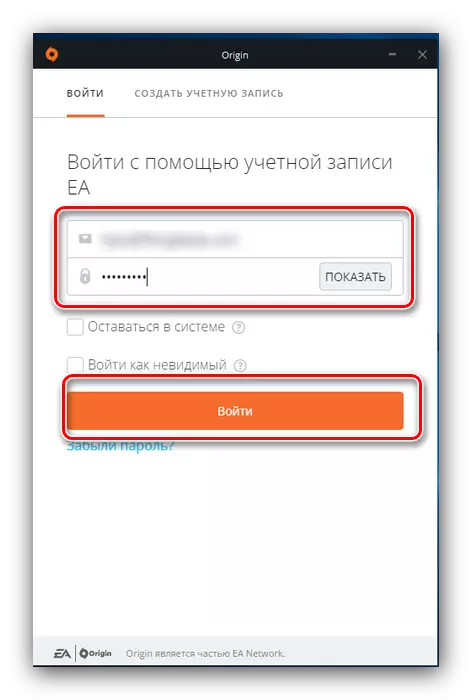
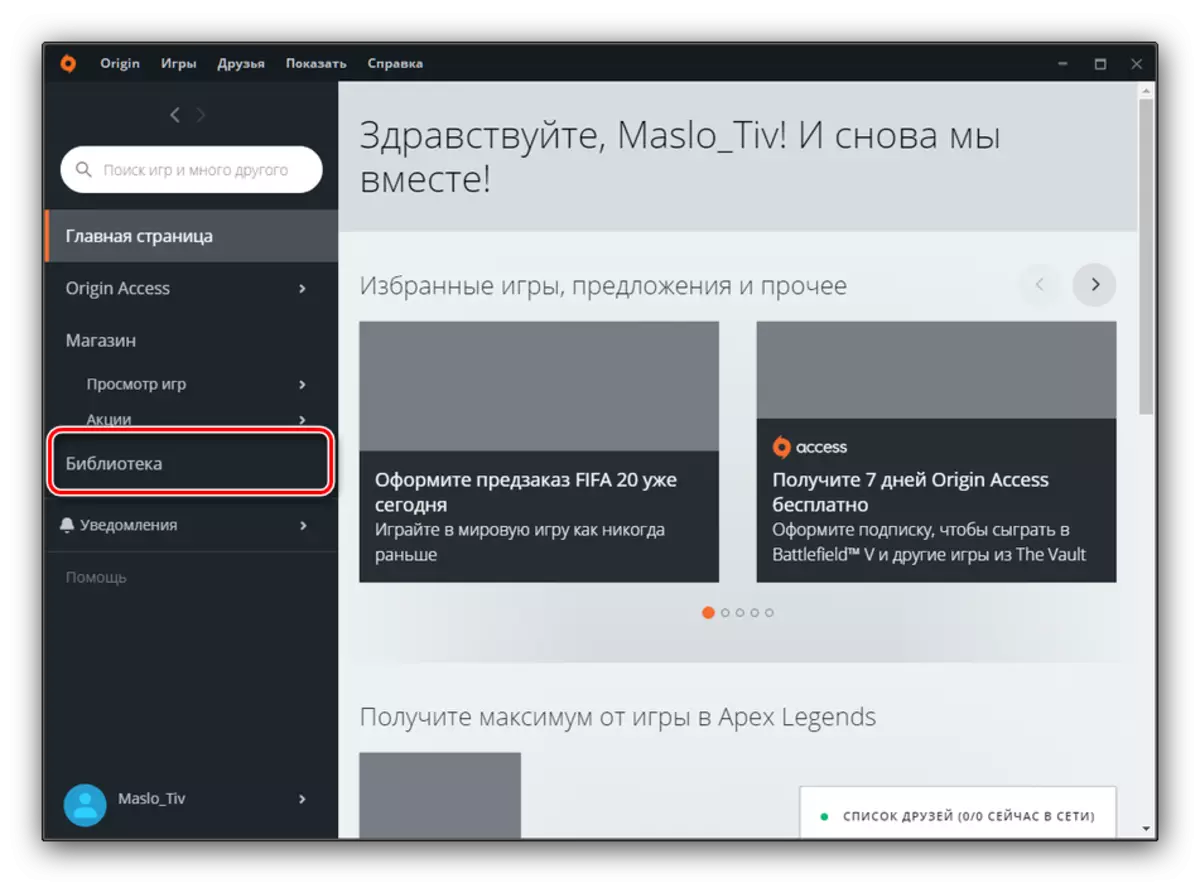
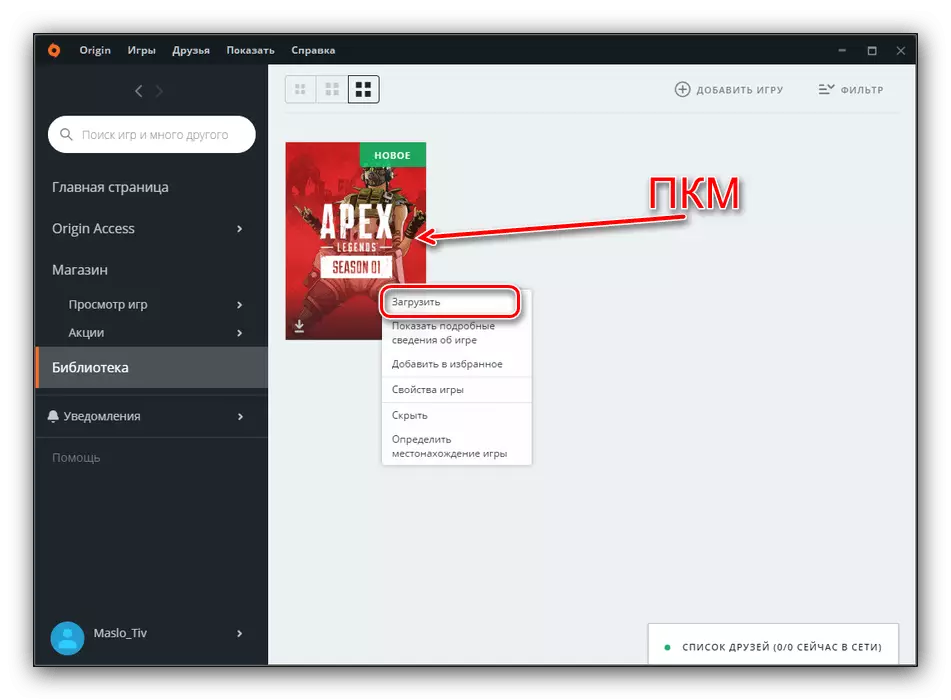
Porijekla je, nažalost, poznata po nestabilan rad, tako da se ponekad akcija će biti potrebno da se ponovi ako preuzimanje nije bila uspješna.
Uplay.
Francuzi developer i izdavač Ubisoft već izdao vlastite usluga na tržištu, kroz koji svoje proizvode proteže.
- Otvorite aplikaciju i prijavite se ako niste to učiniti ranije.
- Prebacite se na karticu "igra" na vrhu prozora programa.
- Kliknite na ime stečene igre da pozove detalje o tome.
- Da biste pokrenuli preuzimanje, kliknite na dugme Upload.
- Nakon preuzimanja, tipku "Play" će biti na raspolaganju.
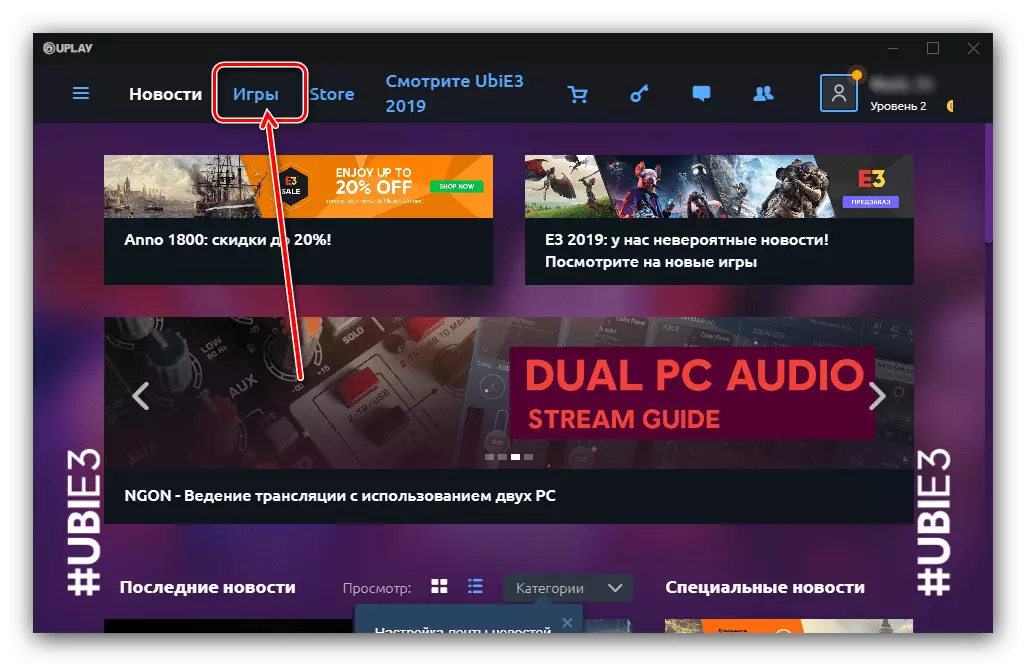
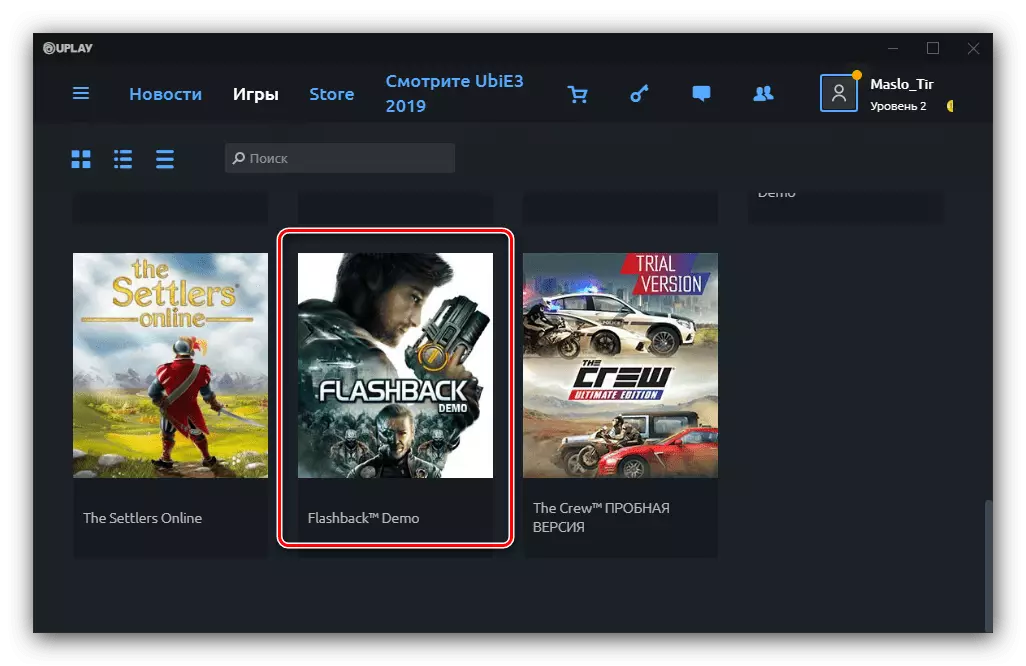
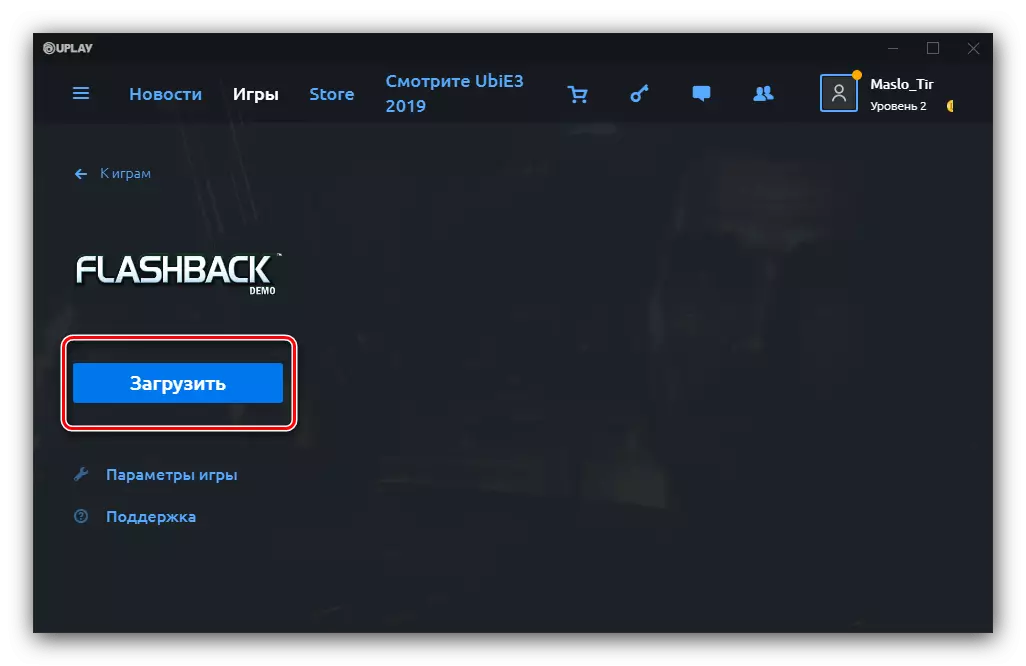
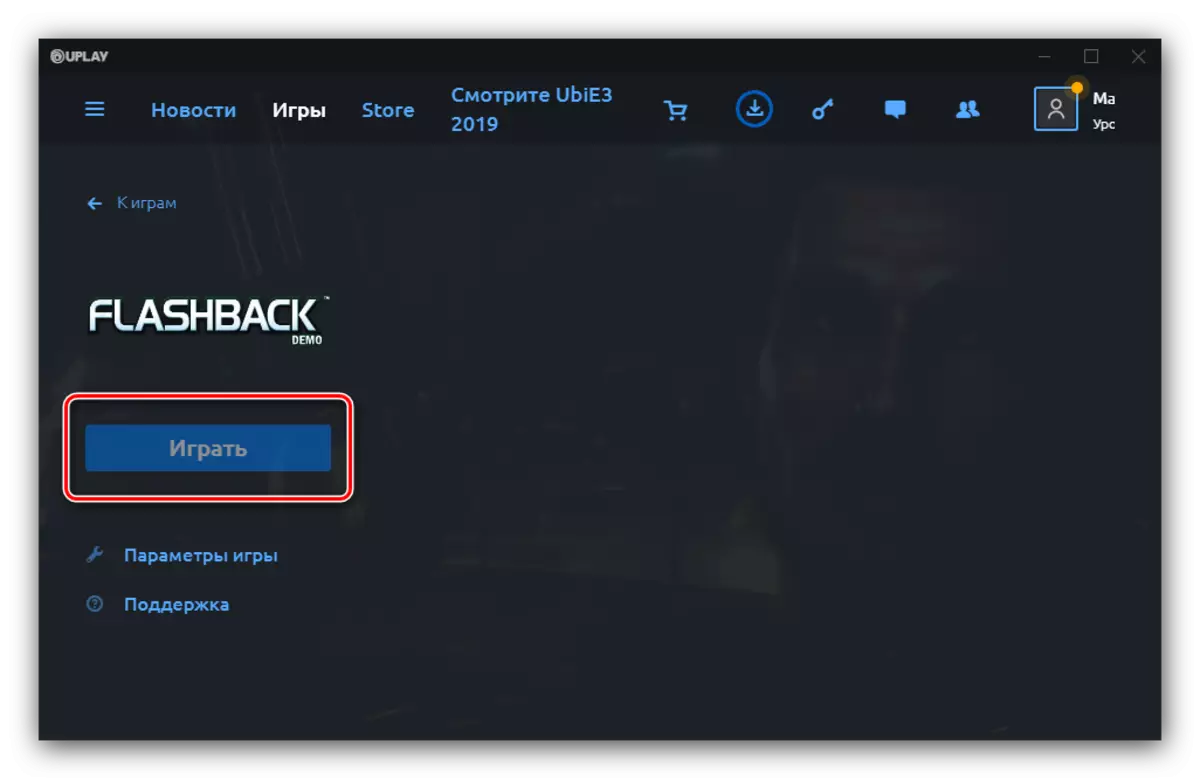
Dugo vremena, Uplay je smatran nije najbolje rješenje, ali programeri vodio aplikaciju kako, i sada je mnogo jednostavnije da ga koristi od prije samo nekoliko godina.
Battle.net.
Blizzard proizvode, kao što su Heroes of the Storm i Starcraft II, dostupni su isključivo preko firme kompanije kompanije.
Preuzmite Battle.net klijent sa zvaničnog sajta
- Pokrenite klijent Battl. No i prijavite se na svoj račun.
- Idi na kategoriju "igre".
- Pronađite igra u listu koju želite da preuzimanje i kliknite na dugme "Set".
- Odaberite lokaciju igra resursa i jezik, a zatim pritisnite "Set" za početak učitavanja.
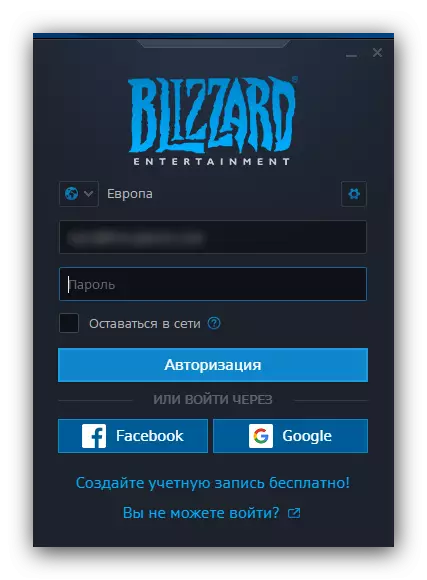
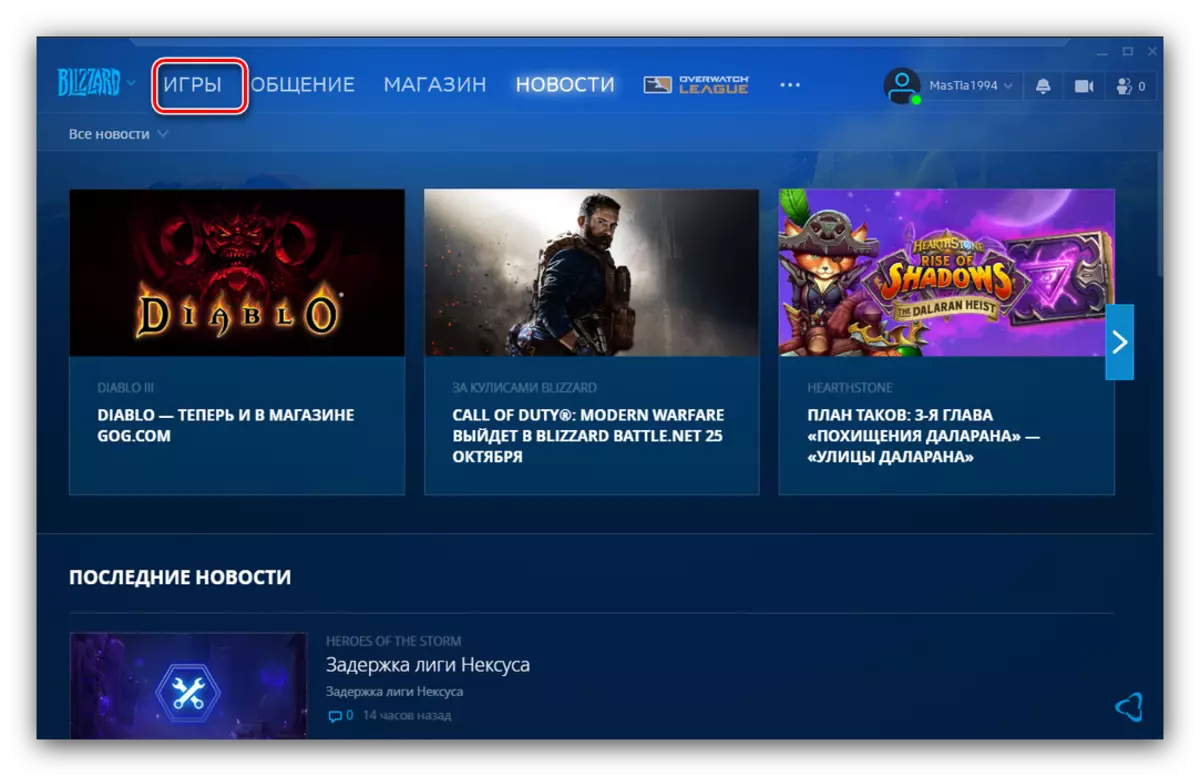
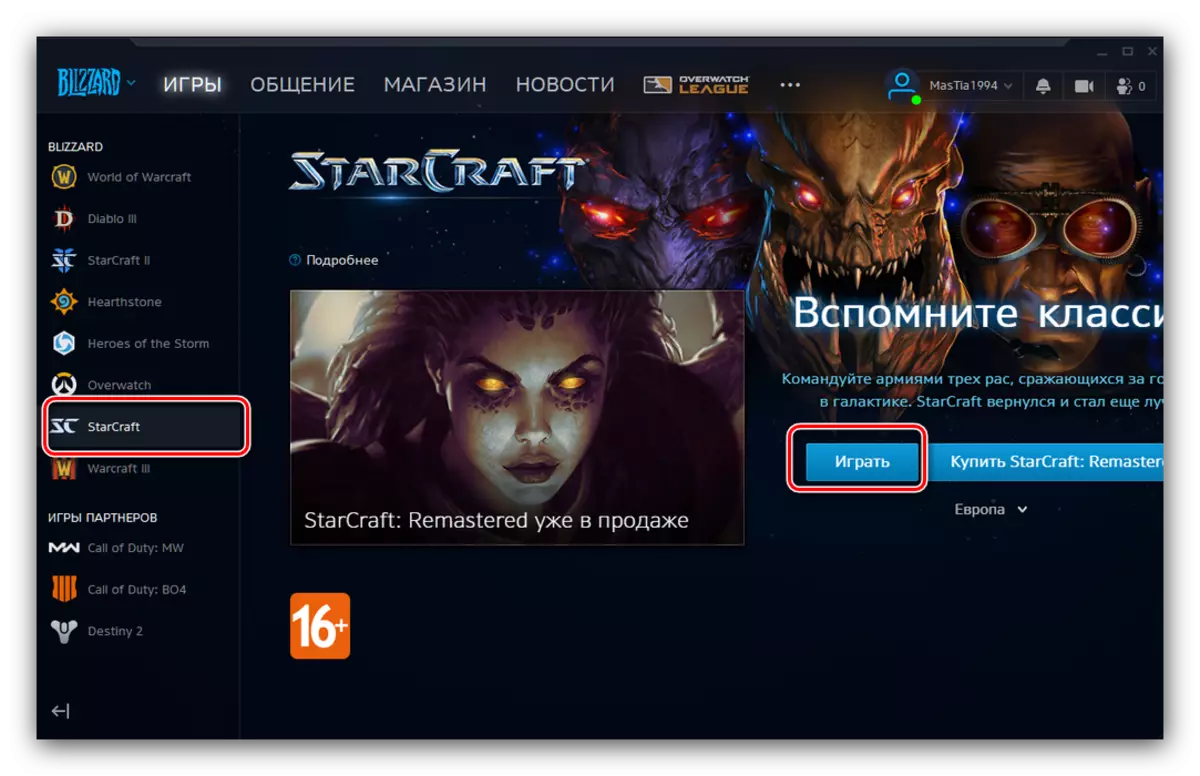
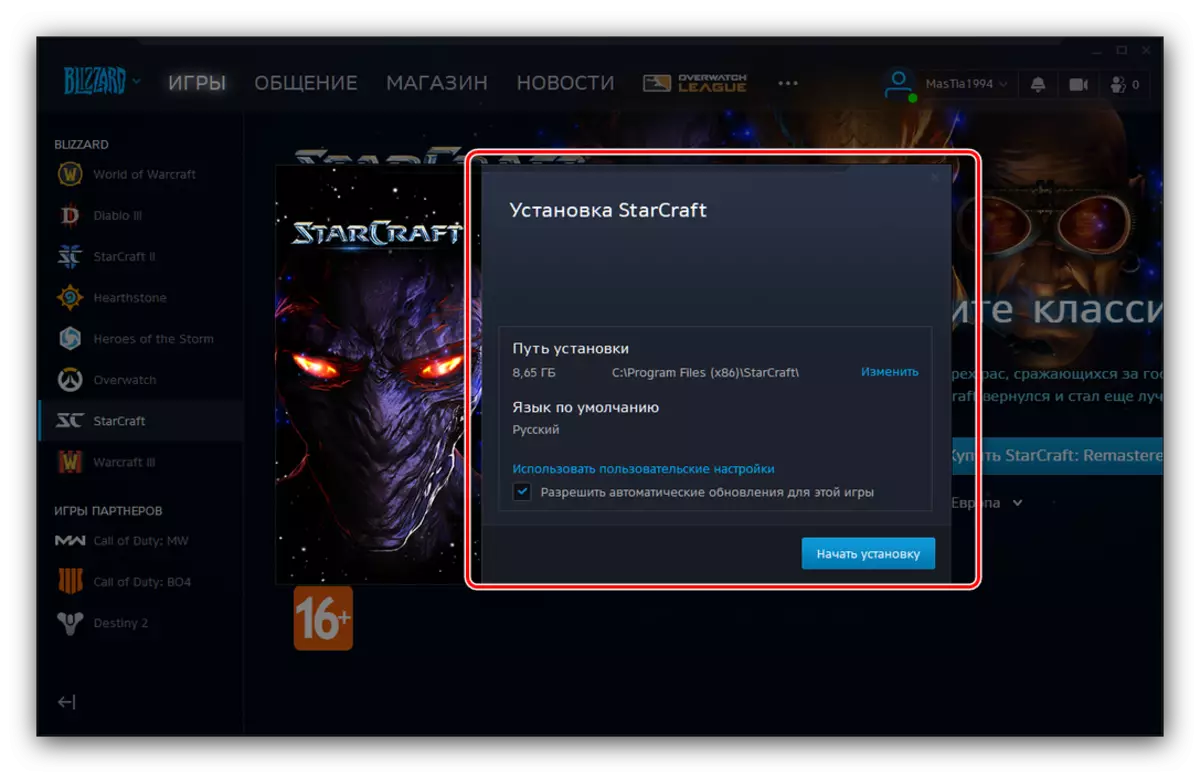
Battle.net servis radi prilično stabilna, ali ponekad server sistem ne nosi. Ako dođe do problema prilikom utovara, pogledajte na zvaničnom sajtu servisa, tamo obično izvještava o prisutnosti problema.
Epic Games Launcher.
Newbie na tržište digitalne distribucije, radnju iz Epic Games uspeli da privuku pažnju na atraktivne cjenovne politike i kupovinu prava na isključivu prodaju određenih proizvoda.
Preuzimanje Epic Games Launcher sa zvaničnog sajta
- Otvorite klijenta i prijavite se na svoj račun.
- Koristite glavni izbornik programa za otvaranje odjeljka "Biblioteka".
- Pronađite igru koju želite preuzeti i kliknite na gumb "Install" ispod njegove ikone.
- Započet će utovar odabranog proizvoda. Nakon što se igra pokrene, možete ga pokrenuti iz prečaca na "Desktop".
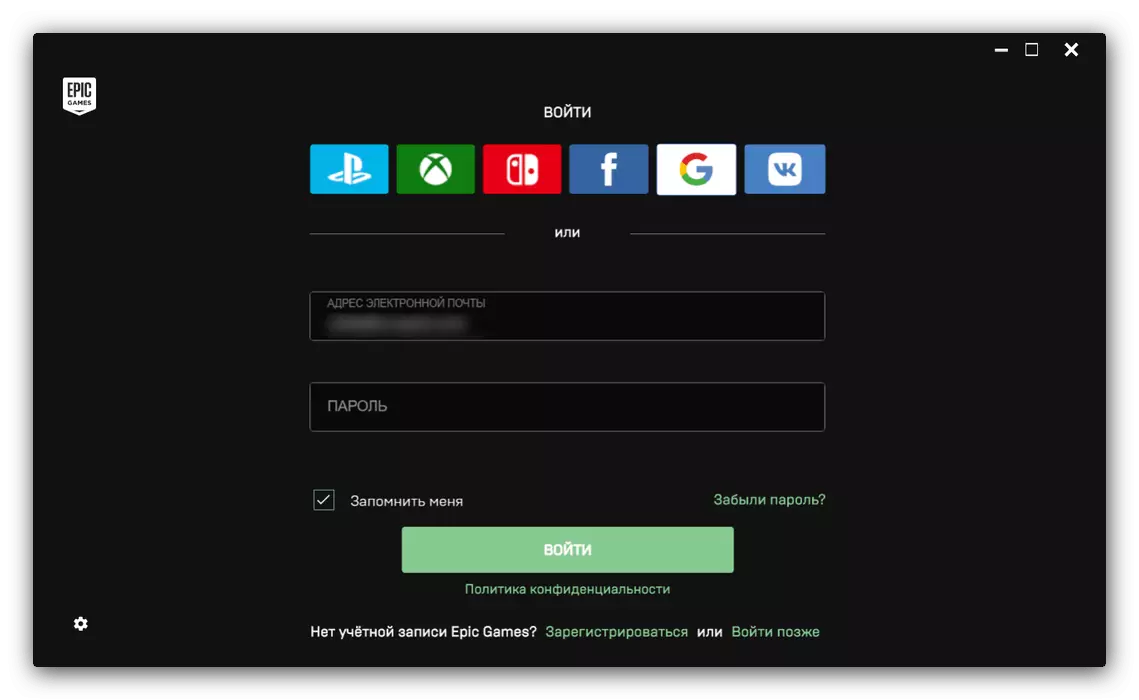
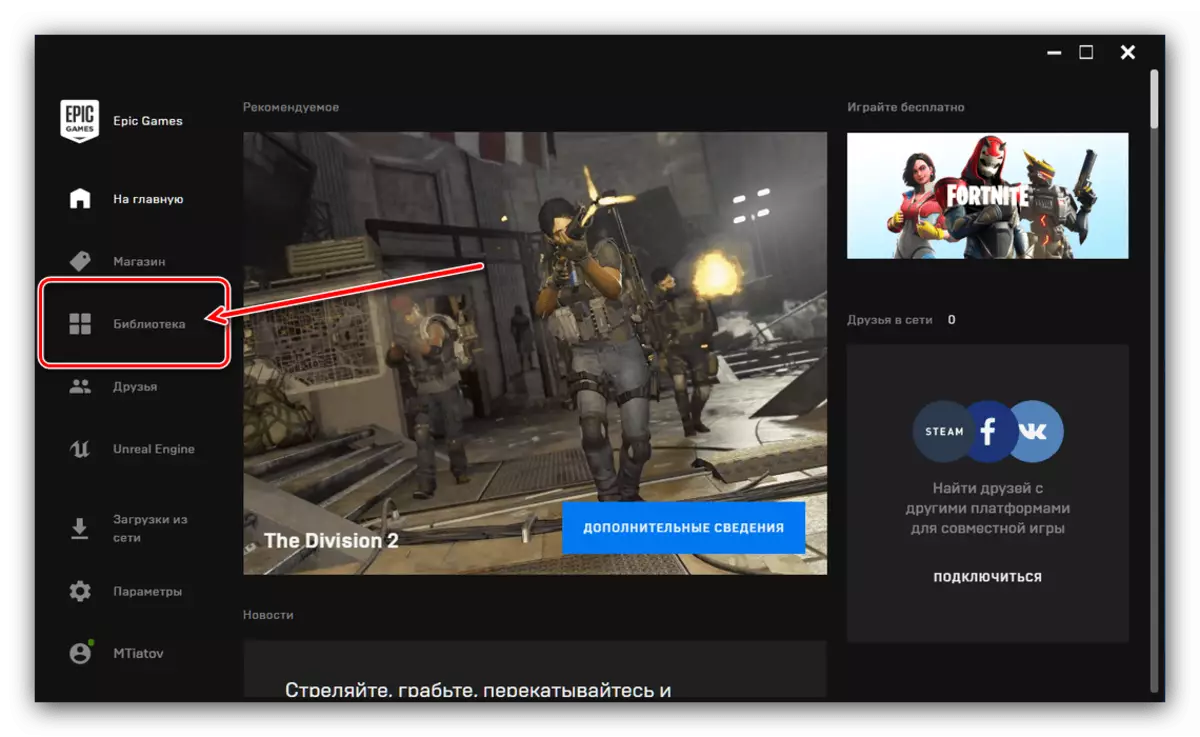
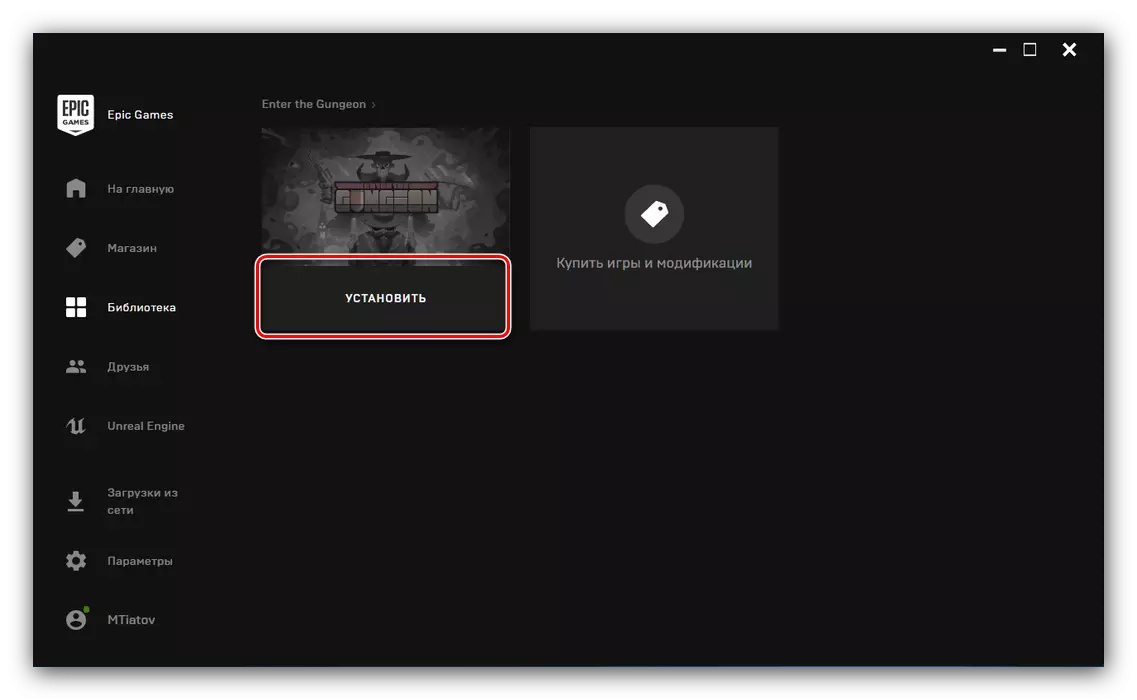
Microsoft Store.
U najnovijim prozorima Microsoft je predstavio vlastitu trgovinu aplikacija, koja prodaje uključujući igre, a mnogi od njih su u svemu dostupni besplatno.
- Otvorite aplikaciju - možete to učiniti putem "Start".
- Kliknite karticu "Igre".
- Odaberite igru koju želite preuzeti (ili ga prvo pronaći putem pretraživanja), a zatim kliknite na njegovu ikonu.
- Da biste preuzeli igru, kliknite na dugme "Get".
- Proces pokretanja može se pratiti sa stranice igre.
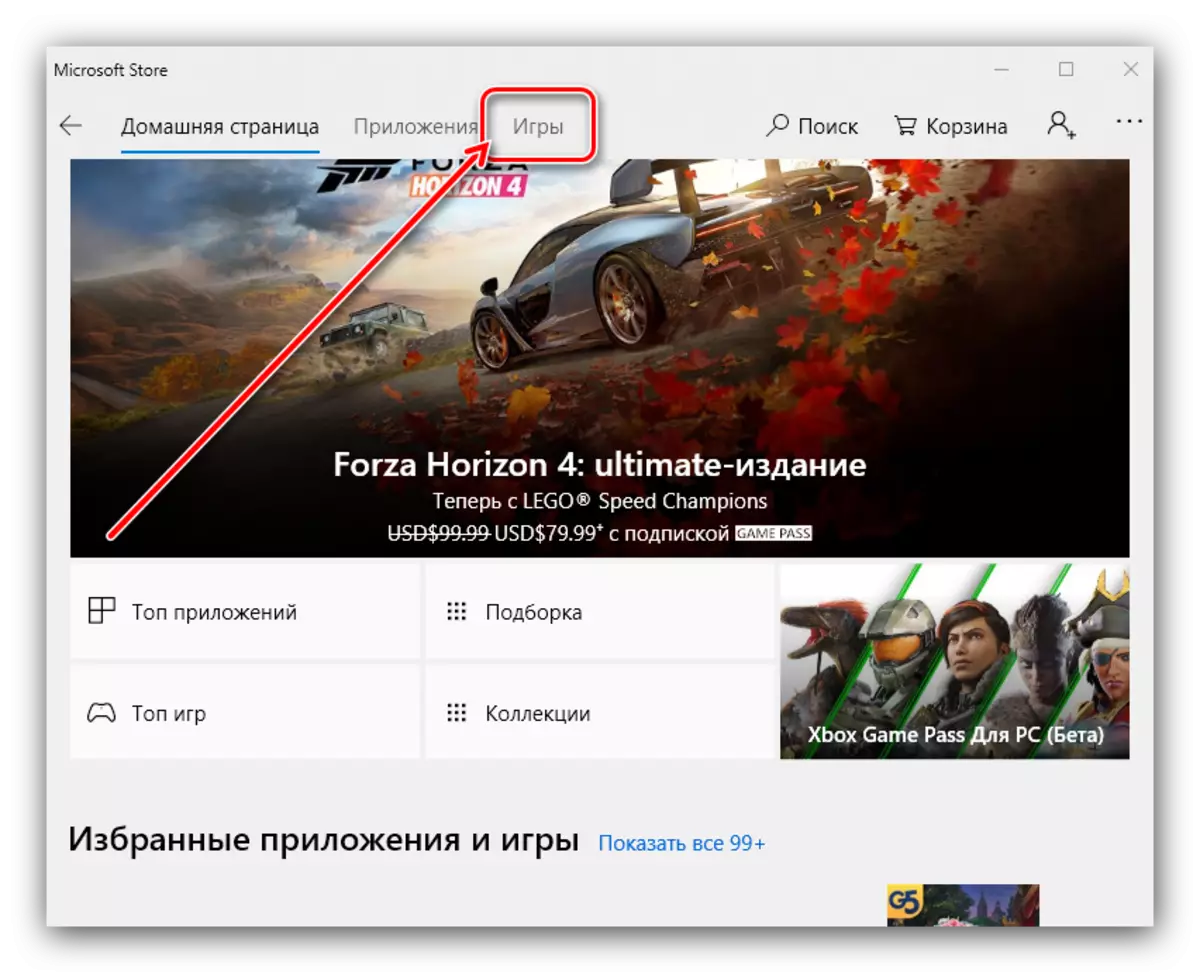

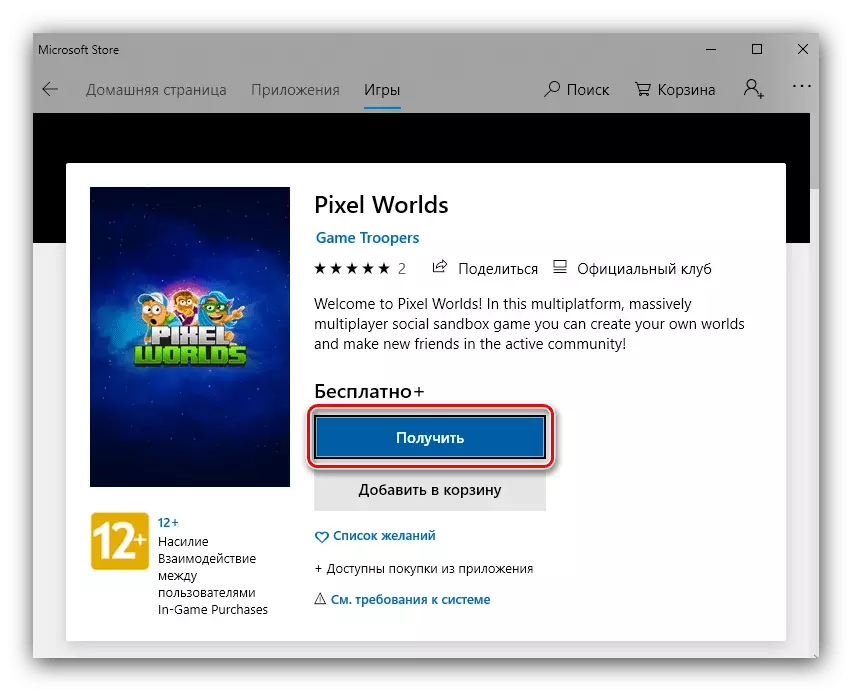
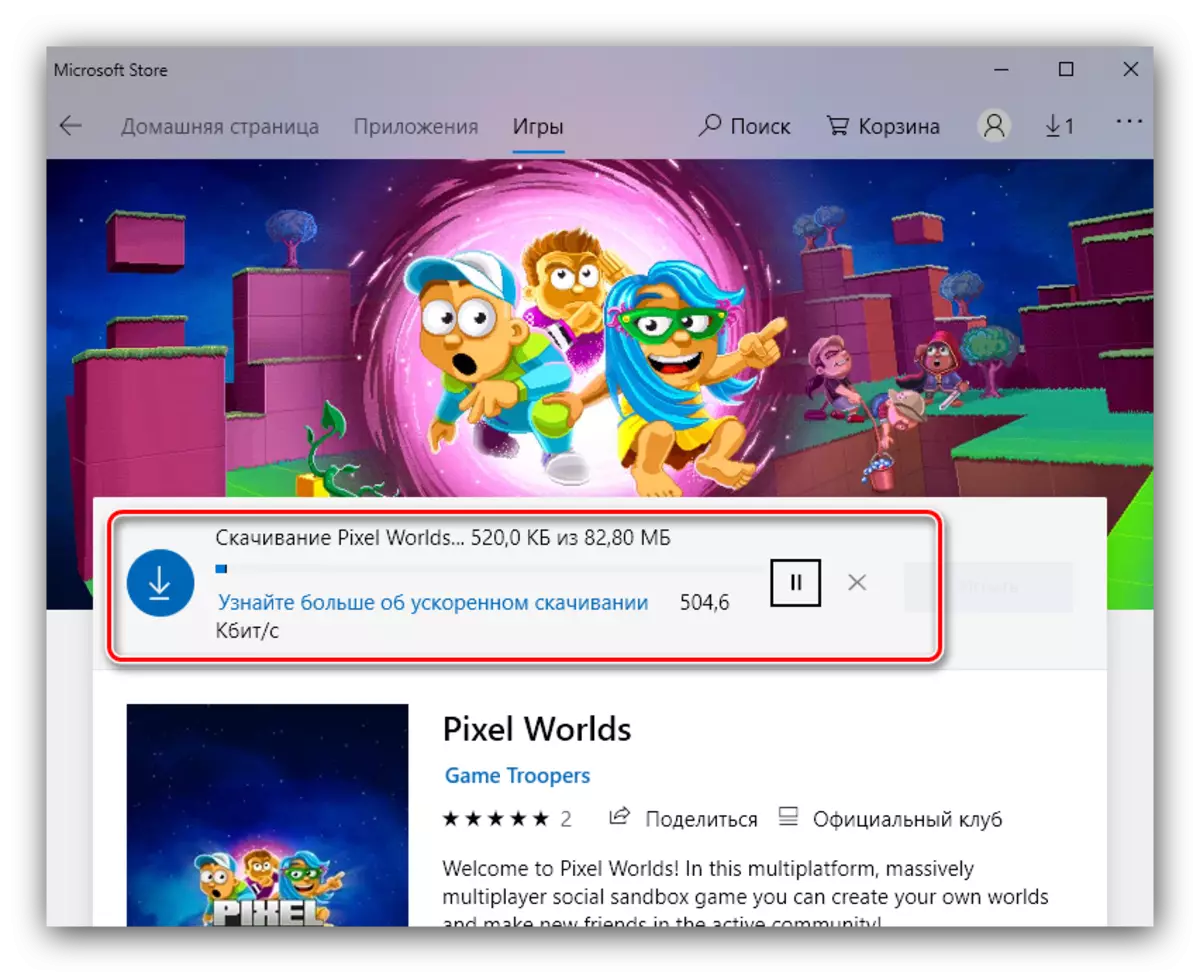
Zaključak
Gledali smo glavnu i najvažnije, legalne, metode koje se mogu preuzeti na računarsku igru. Kao što vidite, sve je sasvim jednostavno.